
Ostatnia aktualizacja
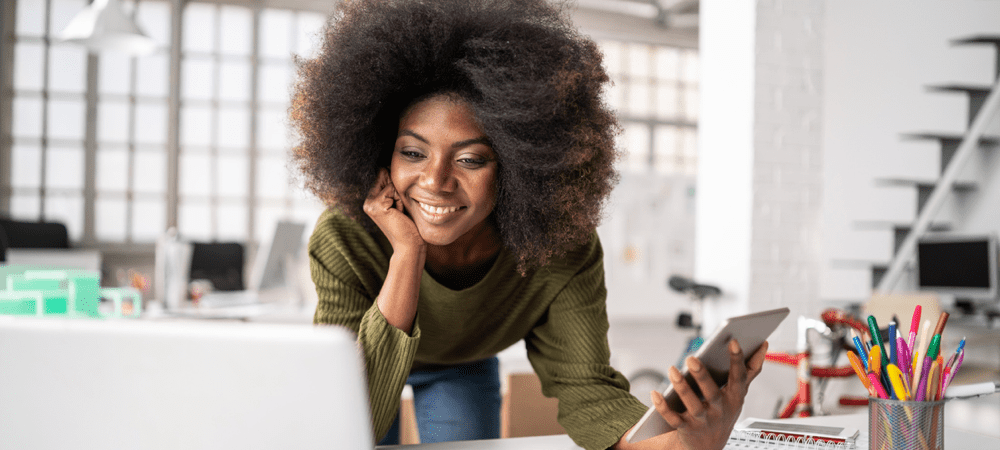
Chcesz szybko dodać adnotację do zdjęcia na iPhonie? Możesz to zrobić za pomocą aplikacji Zdjęcia. Ten przewodnik pokaże Ci, jak zacząć.
Czy kiedykolwiek chciałeś dodać szybki szkic do zdjęcia na swoim iPhonie? Czasami najszybszym sposobem na wyjaśnienie czegoś jest obraz z adnotacjami.
Dobrą wiadomością jest to, że dodanie rysunku do dowolnego obrazu na iPhonie jest szybkie i łatwe. Wystarczy kilka kliknięć, aby dodać rysunek i zapisać nowy obraz.
Czytaj dalej, aby dowiedzieć się, jak rysować na zdjęciu na iPhonie.
Jak dodać znacznik do zdjęcia na iPhonie
Apple ma funkcja o nazwie Narzut co pozwala na dodawanie tekstu lub podpisów do zdjęć. Pozwala również na odręczne rysowanie nad nimi.
Oto jak dodać znacznik do zdjęcia na iPhonie:
- Otworzyć Zdjęcia i wybierz zdjęcie, na którym chcesz rysować.
- Stuknij w Edytować.
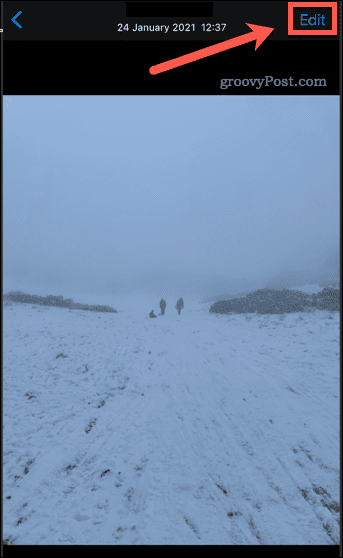
- Stuknij w Narzut Ikona.
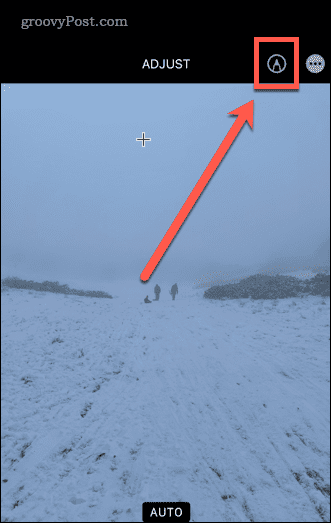
Zobaczysz teraz narzędzia znaczników na dole ekranu. Przyjrzyjmy się różnym dostępnym narzędziom.
Jak rysować na zdjęciu na iPhonie za pomocą narzędzia Pióro
ten narzędzie pióra pozwala na rysowanie ciągłych linii na zdjęciu. Możesz uzyskać do tego dostęp za pośrednictwem aplikacji Zdjęcia.
Oto jak korzystać z narzędzia Pióro na iPhonie:
- Otwórz zdjęcie w Zdjęcia i wybierz Edytować.
- Stuknij w Narzędzie Pióro jeśli nie jest jeszcze wybrany.
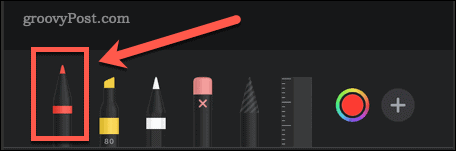
- Ponowne stuknięcie pozwala ustawić grubość i krycie linii.
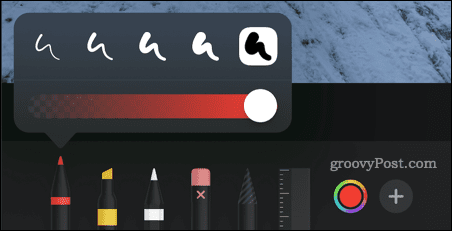
- Aby wybrać inny kolor, dotknij Zabarwienie Ikona.
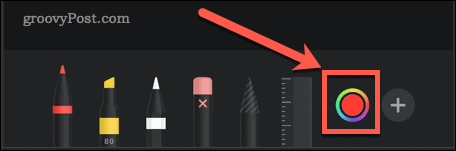
- Rysuj palcem po zdjęciu. Szybsze pociągnięcia tworzą grubsze linie.
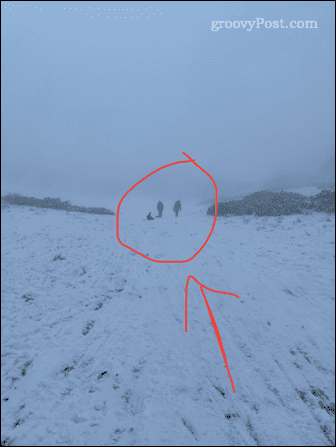
- Jeśli popełnisz błąd, dotknij Cofnij Ikona.
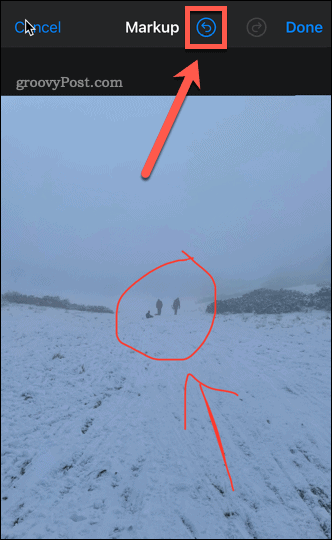
- Jeśli chcesz stworzyć idealne kształty, narysuj kształt jednym pociągnięciem, ale trzymaj palec na ekranie. Gdy zobaczysz poprawiony kształt, zdejmij palec.
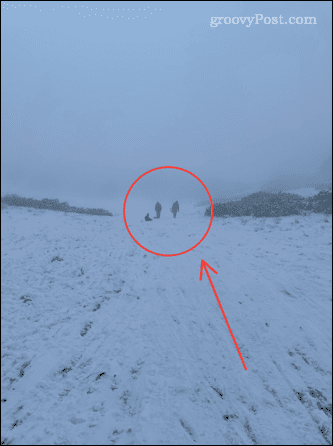
Korzystanie z narzędzia Zakreślacz na iPhonie
ten narzędzie do zakreślania przydaje się do zaznaczania obszarów tekstu w taki sam sposób, jak za pomocą prawdziwego zakreślacza.
Aby użyć narzędzia do zakreślania na iPhonie:
- Otwórz swoje zdjęcie w Zdjęcia i dotknij Edytować.
- Stuknij w Narzędzie do zakreślania.
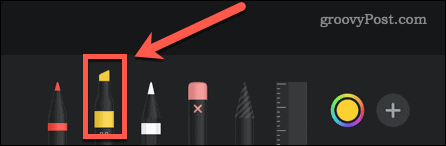
- Ponowne stuknięcie pozwala zmienić grubość i krycie linii. Domyślnie jest ustawiony na 80%, co działa dobrze w przypadku większości tekstu.
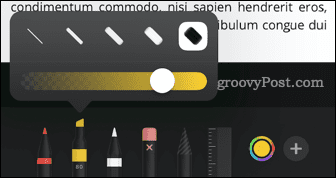
- Aby wybrać inny kolor, dotknij Zabarwienie Ikona.
- Narysuj palcem tekst lub obraz, który chcesz wyróżnić.
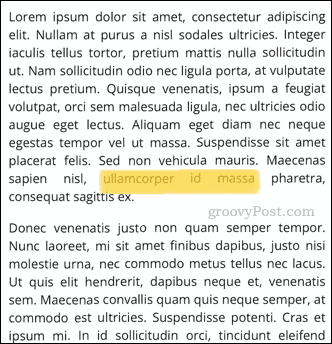
- Jeśli popełnisz błąd, dotknij Cofnij Ikona.
- W przypadku prostych kształtów trzymanie palca na ekranie zamieni je w idealne linie.
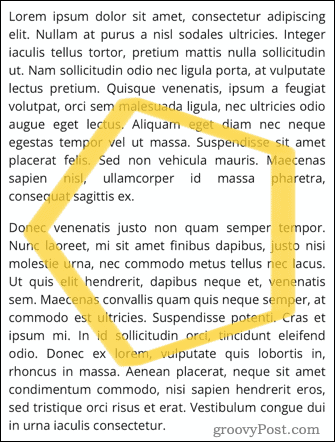
Korzystanie z narzędzia Ołówek na iPhonie
ten narzędzie ołówek jest bardzo podobny do narzędzia Pióro, ale zamiast tego daje efekt, który ma wyglądać jak prawdziwy ołówek.
Aby użyć narzędzia Ołówek na iPhonie:
- Otwórz swoje zdjęcie w Zdjęciach i dotknij Edytować.
- Stuknij w Narzędzie Ołówek.
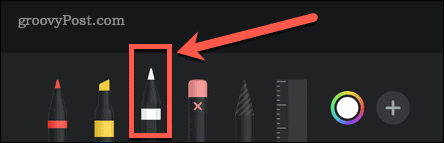
- Ponowne stuknięcie pozwala zmienić grubość i krycie linii.
- Aby wybrać inny kolor, dotknij Zabarwienie Ikona.
- Narysuj palcem tekst lub obraz, który chcesz wyróżnić. Szybsze pociągnięcia są bardziej nieprzejrzyste.
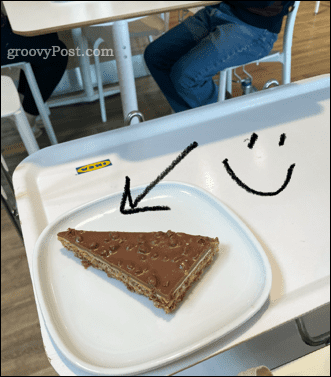
- Jeśli popełnisz błąd, dotknij Cofnij Ikona.
- W przypadku prostych kształtów trzymanie palca na ekranie przekształci je w zwykłe kształty.
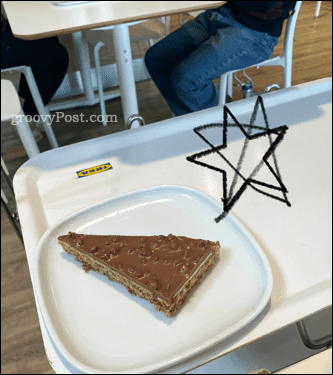
Korzystanie z narzędzia Gumka na iPhonie
ten narzędzie do wymazywania to prosty sposób na usunięcie części rysunku, jeśli nie chcesz cofać całości.
Aby użyć narzędzia do wymazywania na iPhonie:
- Otwórz swój obraz w Zdjęciach i dotknij Edytować.
- Stuknij w Narzędzie gumki.
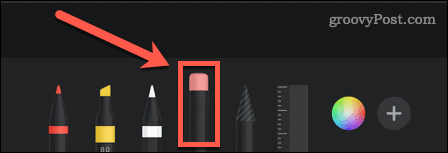
- Ponowne dotknięcie pozwala wybrać Gumka pikseli który wymazuje gdziekolwiek rysujesz lub Gumka obiektów co usunie całe obiekty na raz.
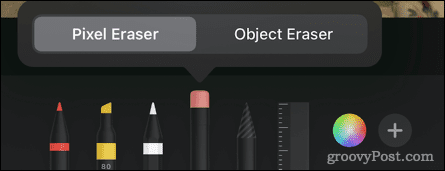
- Rysuj palcem po obszarze lub obiekcie, który chcesz wymazać.

Korzystanie z narzędzia Lasso na iPhonie
ten narzędzie Lasso pozwala wybrać części rysunku, dzięki czemu można je przesuwać.
Aby użyć narzędzia lasso na iPhonie:
- Otwórz swój obraz w Zdjęciach i dotknij Edytować.
- Stuknij w Narzędzie Lasso.
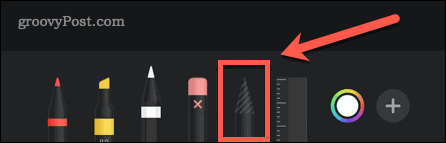
- Aby zaznaczyć obiekt, przeciągnij palcem po dowolnej części tego obiektu. Możesz rysować przez wiele obiektów, aby dodać je wszystkie do swojego wyboru. Powinieneś zobaczyć przerywane linie wskazujące granicę twojego wyboru.
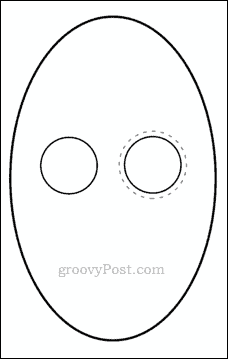
- Aby wybrać obszar, narysuj zamkniętą przestrzeń wokół obszaru, który chcesz wybrać. To wybierze wszystko w twojej obudowie.
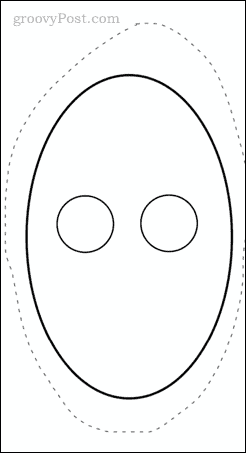
- Przeciągnij swój wybór. Kiedy będziesz zadowolony, dotknij dowolnego innego miejsca na obrazie, aby odznaczyć wszystko.
Korzystanie z narzędzia Linijka na iPhonie
ten narzędzie linijki umożliwia rysowanie linii prostych pod dokładnie takim kątem, jaki chcesz.
Aby użyć narzędzia linijki na iPhonie:
- Otwórz swój obraz i dotknij Edytować w Zdjęcia.
- Stuknij w Narzędzie linijki.
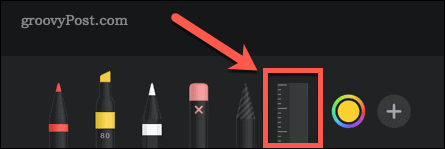
- Przeciągnij narzędzie, aby je ustawić. Aby zmienić kąt, obróć go dwoma palcami.
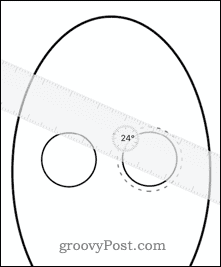
- Gdy linijka znajdzie się na swoim miejscu, wybierz jedno z narzędzi do rysowania i przesuń palcem po linijce.
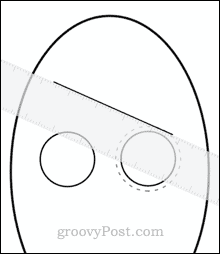
- Po narysowaniu linii ponownie dotknij narzędzia Linijka, aby je usunąć.
Jak zapisać edytowane zdjęcie na iPhonie
Gdy będziesz zadowolony ze zmian wprowadzonych na obrazie, musisz go zapisać.
Aby zapisać swoją pracę:
- Uzyskiwać Zrobione w prawym górnym rogu ekranu.
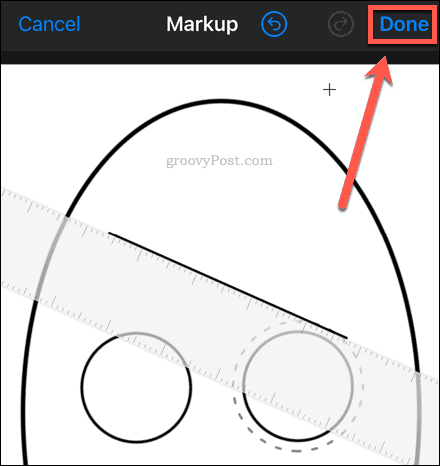
- Uzyskiwać Zrobione w prawym dolnym rogu ekranu, aby zapisać zmiany.
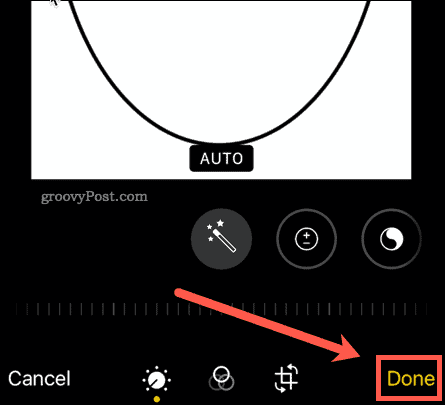
Twoje zdjęcie zostanie teraz zapisane z dołączonym rysunkiem.
Przywracanie edytowanego obrazu
Jeśli chcesz wrócić do oryginalnego obrazu:
- Uzyskiwać Edytuj w w prawym górnym rogu ekranu.
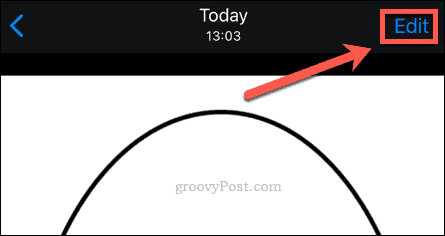
- Uzyskiwać Odwracać w prawym dolnym rogu ekranu.
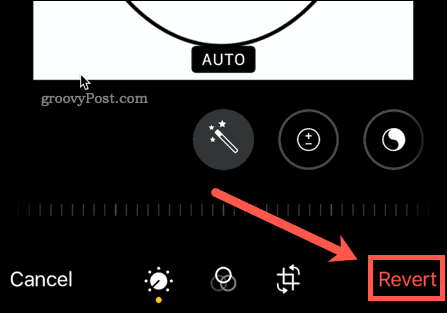
Twoje zdjęcie zostanie przywrócone do pierwotnego stanu.
Wykorzystaj w pełni swojego iPhone'a
Nie potrzebujesz wymyślnego edytora zdjęć, aby edytować obrazy lub rysować na zdjęciu na iPhonie. Możesz skorzystać z narzędzi do edycji dostępnych w Zdjęcia aplikacja, aby wykonać zadanie.
Istnieje wiele innych podstawowych funkcji, które mogą sprawić, że korzystanie z iPhone'a będzie jeszcze lepsze. Na przykład możesz chcieć się uczyć jak korzystać z Apple Focus na iPhonie odzyskać kontrolę nad swoim czasem. Jeśli martwisz się o swoją prywatność, możesz chcieć zatrzymaj śledzenie reklam na iPhonie.
Masz problem z pisaniem? Tam jest trochę wskazówki dotyczące klawiatury dla iPhone'a możesz wybrać, co na zawsze pomoże Ci zmienić sposób pisania.
Jak znaleźć klucz produktu Windows 11?
Jeśli potrzebujesz przenieść klucz produktu Windows 11 lub po prostu potrzebujesz go do czystej instalacji systemu operacyjnego,...
Jak wyczyścić pamięć podręczną Google Chrome, pliki cookie i historię przeglądania?
Chrome doskonale radzi sobie z przechowywaniem historii przeglądania, pamięci podręcznej i plików cookie, aby zoptymalizować wydajność przeglądarki online. Jej jak...
Dopasowywanie cen w sklepie: jak uzyskać ceny online podczas zakupów w sklepie?
Kupowanie w sklepie nie oznacza, że musisz płacić wyższe ceny. Dzięki gwarancjom równoważenia cen możesz uzyskać rabaty online podczas zakupów w...
Jak podarować subskrypcję Disney Plus za pomocą cyfrowej karty podarunkowej
Jeśli cieszyłeś się Disney Plus i chcesz podzielić się nim z innymi, oto jak kupić subskrypcję Disney+ Gift za...
